ERR_NETWORK_CHANGED е една от най-често срещаните грешки в Google Chrome.Потребителите на интернет се сблъскват с много различни видове грешки, когато се свързват с мрежата през браузъра chrome, което може да се превърне в неприятност, ако не разбирате първопричината или решението.
Какво означава това съобщение за грешка?
Накратко, грешката ERR_NETWORK_CHANGED отказва достъп на потребителя до уеб страница, като не позволява на уеб страницата да се зареди правилно.Тази грешка може да бъде причинена от различни причини, така че е важно да разгледате няколко различни решения на този проблем.Това, което може да работи за някой друг, може да не работи за вас.
Грешката може да се появи като„Няма достъп до мрежата.ERR_NETWORK_CHANGED"或„Връзката ви е прекъсната.Открита е промяна в мрежата.Проверете вашата интернет връзка. " Това е повтаряща се грешка, която също засяга всички популярни сайтове като Youtube, Gmail, Facebook и др.Ето защо е изключително важно да се намери жизнеспособно решение на този проблем.
Защо възниква тази грешка?
Google Chrome обикновено среща тази грешка, когато открие, че IP адресът на вашия компютър е променен.На всяко устройство във всички мрежи е присвоен различен IP адрес, който помага за свързване с интернет.Вашият доставчик на интернет услуги (ISP) и собственик на уебсайт прилагат определени ограничения въз основа на вашия IP адрес.
Използването на VPN или прокси услуга вече е обичайна практика.Потребителите ги използват, за да променят своите IP адреси за достъп до определени ограничени уебсайтове.Това може да е една от причините да получавате тази грешка.
По-долу е ръководство за отстраняване на неизправности, което обсъжда някои изпитани и тествани решения на грешката ERR_NETWORK_CHANGED.
ChromeРешение за грешка ERR_NETWORK_CHANGED в
Поправка 1. - Рестартирайте модема
Преди да преминем към някои сложни решения, нека започнем с прости решения.Понякога проблемът е по-прост, отколкото изглежда.Грешката може да бъде причинена от някои вътрешни и технически проблеми.Ако случаят е такъв, рестартирането на модема може да бъде жизнеспособно решение.
Поправка 2. - Деактивирайте Ethernet или WiFi
Повечето компютри имат две опции за свързване към интернет;WiFi или Ethernet порт.Първо проверете дали вашият компютър поддържа и двете, ако и двете са активирани, това може да е причината за проблема, тъй като връзката се редува между кабелна и безжична.
За да разрешите този проблем, деактивирайте опцията WiFi на лаптопа или премахнете Ethernet кабела.Това гарантира стабилна връзка, тъй като интернет вече е свързан само през един източник.
Поправка 3. - Деактивирайте VPN и/или прокси сървър
Както споменахме по-горе, VPN се използва за отклоняване на вашата интернет връзка и може да ви даде достъп до ограничено съдържание.Ако използвате VPN или прокси сървър, това най-вероятно е причината за грешката на Chrome.
Ето стъпките за деактивиране на автоматичния прокси в Windows 10:
- Кликнете върху开始И отидете нанастройвам.
- изберетеМрежа и интернетНастроики.
- Навигирайте допълномощники се уверете, че всички опции за прокси настройки са изключени.
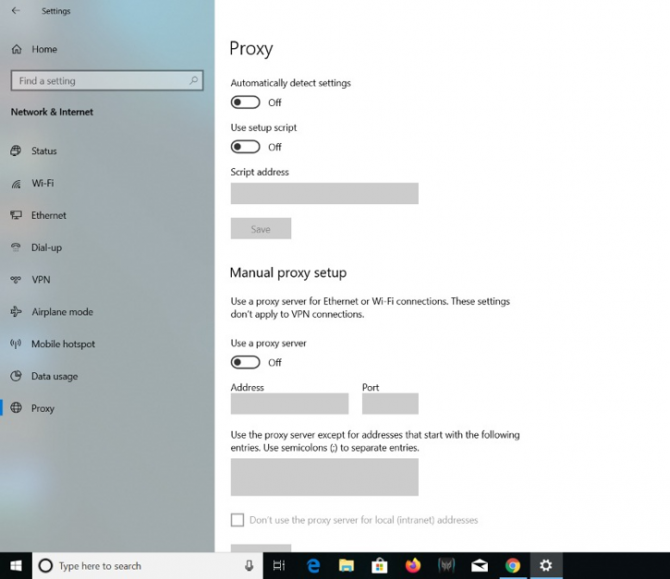
Ето стъпките за деактивиране на проксито на Mac:
- От главното меню или логото на Apple в горния ляв ъгъл на екрана отидете наСистемни предпочитания…
- Кликнете върхуИнтернетът.
- Изберете WiFi, към който сте свързани в момента.
- Кликнете върхунапреднали...
- Навигирайте допълномощники се уверете, че всички полета са премахнати, след което щракнетеПотвърждение.
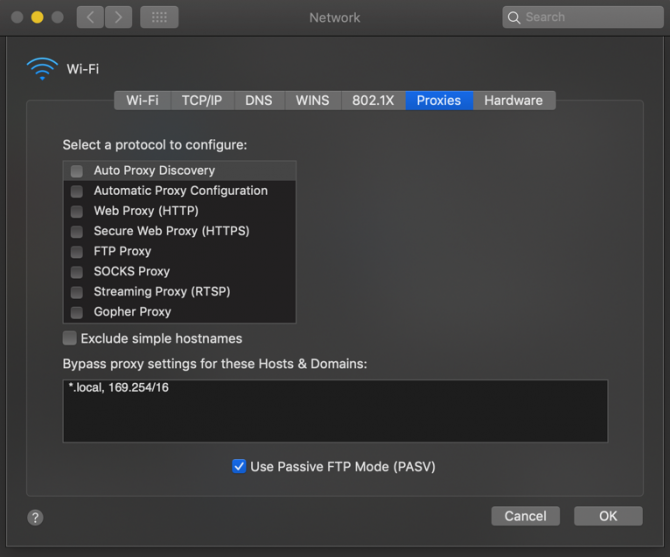
Корекция 4. – Изчистете кеша и данните за сърфиране в Google Chrome
Ето как:
- Отворете браузъра Chrome.В Windows,Ctrl + H, или на Mac,Натиснете Command + Y.Друга възможност е да щракнете върху трите точки в горния десен ъгъл и да отворите "исторически рекорд"Раздел.
- Щракнете върху левия панел с опцииИзчистване на данните за сърфиранеНастроики.
- Това ще отвори прозорец, който ви подканва да зададетекраен срок.изберетеНачален час或през цялото време(в зависимост от версията на Chrome, която използвате).
- Също така не забравяйте да поставите отметка в следните квадратчета:История на сърфиране,Бисквитки и други данни за сайта,както иКеширани изображения и файлове.
- Сега кликнетеясни данни.
- Затворете браузъра, рестартирайте компютъра и опитайте да се свържете отново.
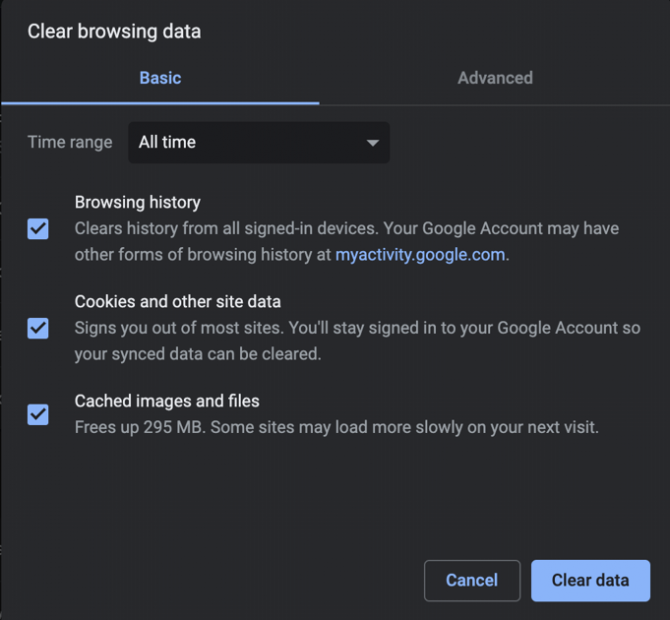
Поправка 5. - Деактивирайте и активирайте отново мрежовия адаптер
Мрежовите адаптери понякога могат да бъдат причина за грешки ERR_NETWORK_CHANGED на компютри с Windows.Обикновено този проблем не възниква на Mac.
Следвайте стъпките по-долу, за да коригирате проблеми, свързани с мрежовия адаптер:
- Кликнете върху开始бутон, търсенеДиспечер на устройства.
- превъртете надолу и щракнетемрежов адаптерНастроики.
- Щракнете с десния бутон върху адаптера, който използвате в момента.(Тук можете да изберете да сканирате за всякакви хардуерни проблеми.)
- ДеактивирайтеТогаваактивирайте отновомрежов адаптер.
- Върнете се в браузъра си chrome и опитайте да заредите уеб страницата.
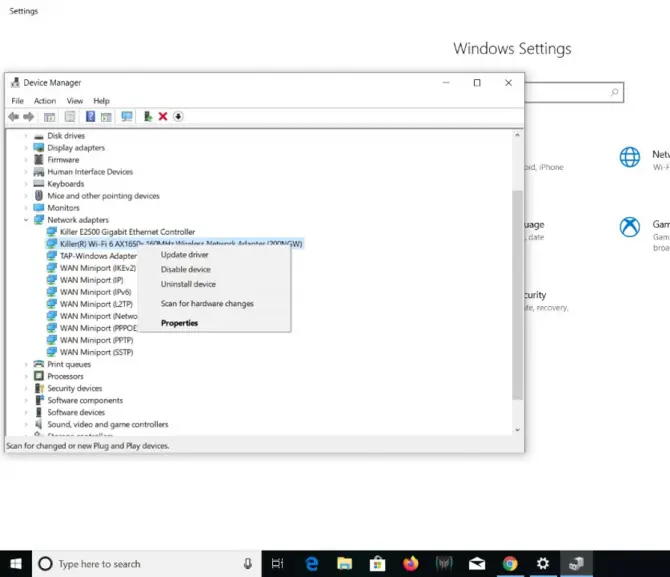
Поправка 6. – Прочистване на DNS кеша
Ето как да изчистите DNS на Windows 10:
- НатиснетеWindows клавиш + X.Това ще отвори менюто Power User.
- Кликнете върхуКоманден ред (администратор).
- Въведете следната команда:Ipconfig / flushdnsИ натиснете Enter.
- Рестартирайте компютъра си.
- Презаредете страницата в браузъра.
Поправка 7. – Нулиране на TCP/IP
Това решение обикновено е продължение на предишното решение.Ако изчистването на DNS кеша не е достатъчно, изпълнете следните стъпки:
- НатиснетеWindows клавиш + X.Това ще отвори менюто Power User.
- Кликнете върхуКоманден ред (администратор).
- Въведете последователно следните команди:
- Ipconfig / освобождаванеи натиснете enter
- Ipconfig / flushdnsслед това въведете
- Ipconfig / подновислед това въведете
- Отворете отново командния ред и въведете следното:ipconfig/flushdns, nbtstat -r, netsh int ip нулиране, netsh winsock нулиране
- Натиснете Enter.
- Рестартирайте компютъра си и опитайте да презаредите страницата в браузъра си.
Корекция 8. – Деактивирайте режима за пестене на енергия
В Windows 10 безжичният адаптер се изключва, когато е активирана функцията за запазване на батерията.Това може да доведе до прекъсване на мрежовата свързаност, което води до грешки при промяна на мрежата.За да премахнете този източник на проблем, изпълнете следните стъпки:
- Кликнете върху开始бутон, след това търсенеДиспечер на устройства.
- Щракнете с десния бутон върху мрежовия адаптер, който използвате в момента, и изберете "Атрибути„Вариант.
- Навигирайте доУправление на енергиятаРаздел.
- забрани"Разрешете на компютъра да изключи това устройство, за да пести енергия„Вариант.
- Кликнете върхуПотвърждениеи презаредете страницата в Google Chrome.
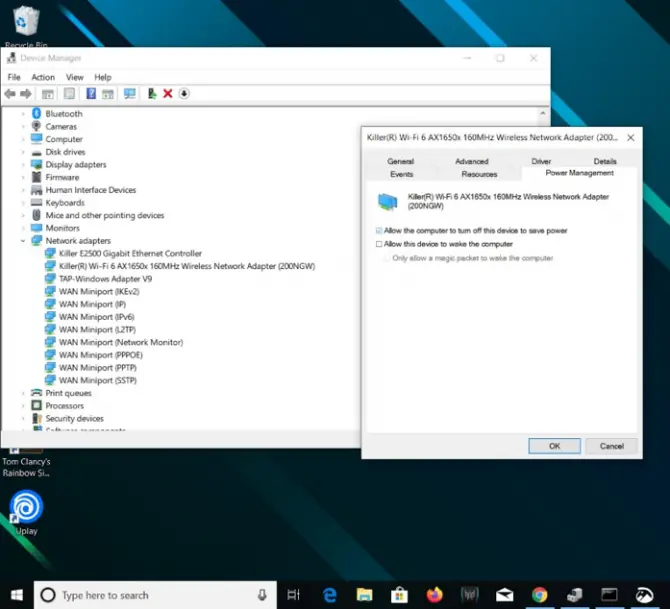
Поправка 9. - Опитайте Google Public DNS
Настройките на DNS могат да окажат значително влияние върху вашата мрежова връзка и да доведат до прекъсване на времето за изчакване.
DNS настройките се намират в TCP/IP Protocol Settings на компютъра.Данните за DNS сървъра могат да се променят, процесът ще варира в зависимост от операционната система, работеща на вашия компютър.Много е важно да използвате надежден DNS сървър като Google DNS.Ако все още не намирате решение на мрежовата грешка, опитайте да премахнете всички ръчни DNS сървъри, така че сървърът по подразбиране, предоставен от вашия интернет доставчик, да се използва за бъдещи мрежови връзки.
Поправка 10. – Свържете се с вашия доставчик на интернет услуги (ISP)
Ако нито едно от тези решения не работи за вас, най-добре е да се консултирате с вашия интернет доставчик относно грешката ERR_NETWORK_CHANGED.Понякога те могат да помогнат с някои промени в задната част, които могат да имат положително въздействие върху вашата мрежа.




![Промяна на имейл адреса по подразбиране на браузъра Google Chrome [Променено] Промяна на имейл адреса по подразбиране на браузъра Google Chrome [Променено]](https://infoacetech.net/wp-content/uploads/2021/06/5706-photo-1578589315522-9e5521b9c158-150x150.jpg)
![Как да получите парола за Google Chrome на iPhone и iPad [Парола за автоматично попълване] Как да получите парола за Google Chrome на iPhone и iPad [Парола за автоматично попълване]](https://infoacetech.net/wp-content/uploads/2021/07/5885-How-to-Get-Google-Chrome-Passwords-on-iPhone-iPad-AutoFill-from-any-app-150x150.png)






